- Зохиолч Jason Gerald [email protected].
- Public 2023-12-16 11:28.
- Хамгийн сүүлд өөрчлөгдсөн 2025-01-23 12:27.
Энэхүү wikiHow нь компьютер, утас, таблет дээрх үндсэн вэб хөтчийг хэрхэн өөрчилж, өөрчилж болохыг зааж өгдөг. Та үндсэн вэб хөтчийг iPhone эсвэл iPad гэх мэт ямар ч үйлдлийн систем эсвэл платформ дээр өөрчлөх боломжтой. Гэсэн хэдий ч, та тохиргооны цэсэнд хөтчийн сонголт гэж үзэхээсээ өмнө хүссэн шинэ вэб хөтөчийг (жишээлбэл Firefox эсвэл Chrome) суулгах шаардлагатай болно.
Алхам
5 -р арга 1: Windows дээр
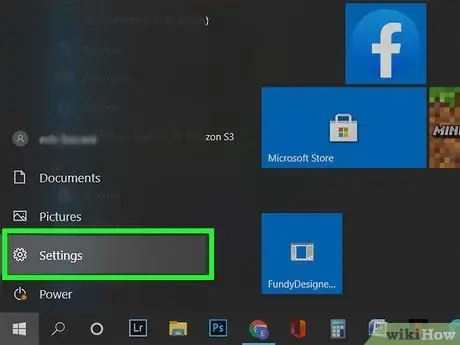
Алхам 1. Windows тохиргооны цэсийг нээнэ үү ("Windows Тохиргоо")
Та товчлуурыг дарж энэ цэс рүү нэвтрэх боломжтой Windows + “ би Гар дээр дарна уу, эсвэл Windows -ийн "Эхлүүлэх" цэсэн дэх арааны дүрс дээр дарна уу.
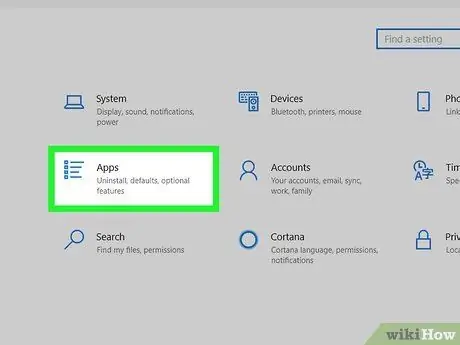
Алхам 2. Програмыг дарна уу
Энэ сонголтыг сумны жагсаалтын дүрсээр зааж өгсөн болно.
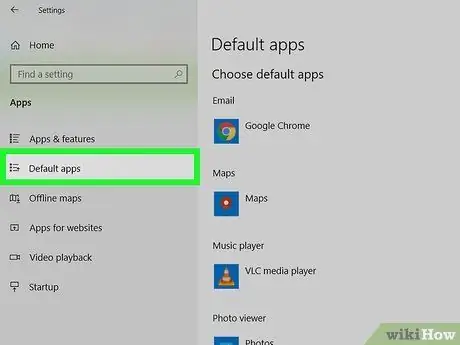
Алхам 3. Default apps дээр дарна уу
Энэ сонголт зүүн талд байна.
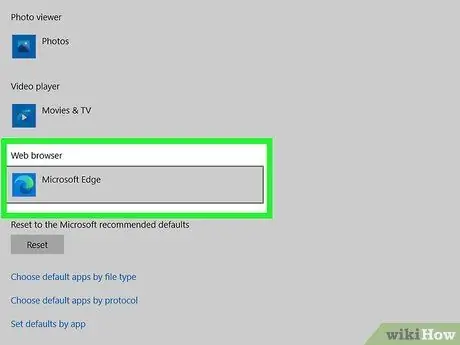
Алхам 4. Одоогоор идэвхтэй байгаа үндсэн вэб хөтчийг дарна уу
"Апп сонгох" цонх нээгдэж, компьютер дээр суулгасан програмуудын жагсаалтыг харуулна. Та энэ жагсаалтад суулгасан шинэ вэб хөтчийг харах боломжтой.
Хэрэв та шинэ хөтөч суулгаагүй бол хөтчийнхөө үндсэн хуудсанд зочилж, хөтчийн суулгах файлыг татаж аваарай
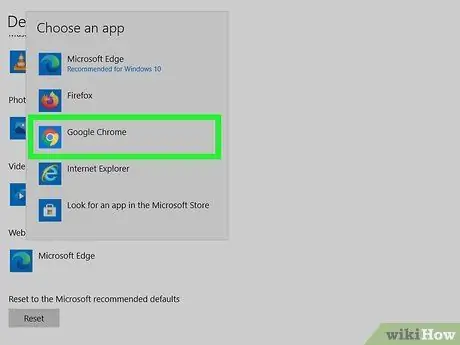
Алхам 5. Үндсэн хөтөч болгон тохируулахыг хүссэн хөтөч дээр дарна уу
Өөр сонголтыг дарсны дараа таны компьютерийн вэб хөтчийн үндсэн тохиргоог шинэчлэх болно. Шинэ вэб хөтөч нь хөтөч эсвэл интернеттэй холбоотой бүх өргөтгөл, холбоос, товчлолыг нээхээр тохируулагдсан болно.
5 -р арга 2: MacOS дээр
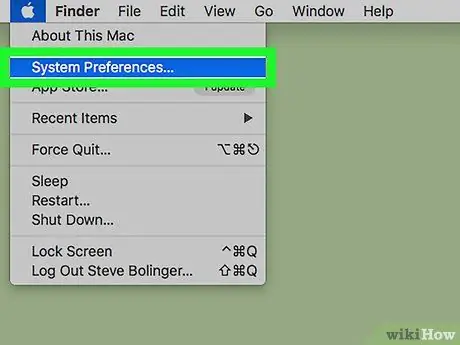
Алхам 1. Системийн тохиргоог нээнэ үү
Үүнд нэвтрэхийн тулд дэлгэцийн зүүн дээд буланд байгаа Apple цэс дээр дараад "" Системийн тохиргоо "Цэс дээр.
Хэрэв таны ашиглахыг хүссэн хөтөч таны компьютер дээр байхгүй бол үргэлжлүүлэхийн өмнө та үүнийг суулгах хэрэгтэй болно
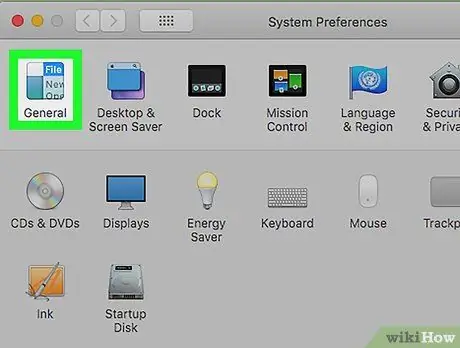
Алхам 2. Ерөнхий дээр дарна уу
Системийн нийтлэг сонголтуудын жагсаалт гарч ирнэ.
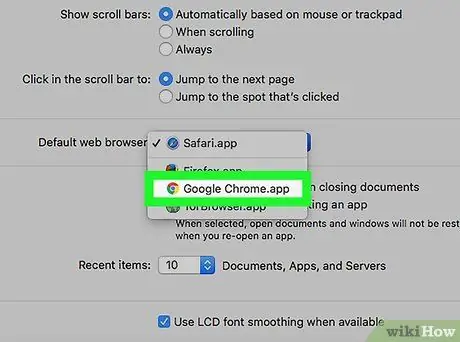
Алхам 3. "Анхдагч вэб хөтөч" цэснээс вэб хөтчийг сонгоно уу
Сонгогдсоны дараа хөтөч нь компьютер дээрх бүх вэб холбоос, товчлол, хөтөчтэй холбоотой өргөтгөлүүдийг үүсгэхээр тохируулагдах болно.
5 -р арга 3: Андройд төхөөрөмж дээр
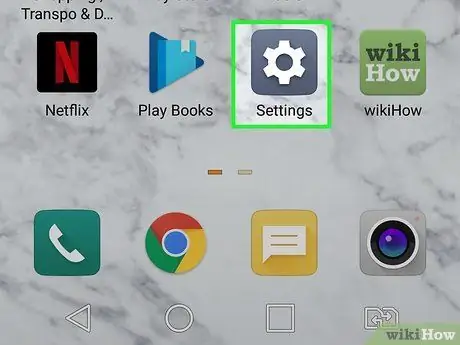
Алхам 1. Төхөөрөмжийн тохиргооны цэсийг нээнэ үү ("Тохиргоо")
Та төхөөрөмжийнхөө аппликешны жагсаалтын арааны дүрс дээр дарах эсвэл үндсэн дэлгэцийн дээд хэсгийг доош чирж, дэлгэцийн баруун дээд буланд байгаа арааны дүрсийг сонгох замаар цэс рүү нэвтрэх боломжтой.
Хэрэв та ашиглахыг хүссэн хөтөчөө суулгаагүй бол үргэлжлүүлэхээсээ өмнө Play Store -оос суулгаарай
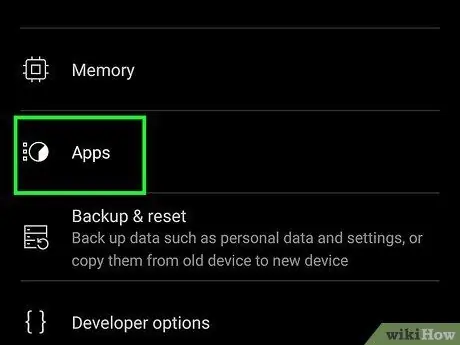
Алхам 2. Apps. Сонголтыг сонгоно уу эсвэл Апп ба мэдэгдэл.
Энэ сонголтын нэр нь үйлдлийн систем эсвэл төхөөрөмжийн хувилбараас хамаарч өөр өөр байж болох боловч ихэвчлэн "Аппликейшн" эсвэл "Програм" гэсэн үгийг агуулсан байдаг.
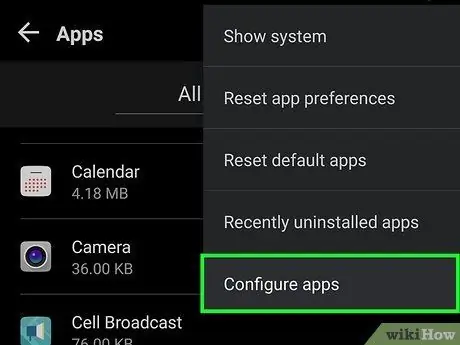
Алхам 3. Үндсэн програмуудыг сонгоно уу эсвэл Үндсэн програмууд.
Хэрэв та энэ сонголтыг харахгүй бол "" дээр дарна уу. Дэвшилтэт "эхлээд.
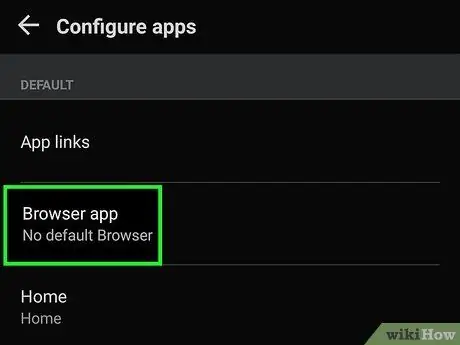
Алхам 4. Browser програмыг сонгоно уу
Таны төхөөрөмжийн үндсэн вэб хөтөч болгон ашиглаж болох бүх програмуудын жагсаалт гарч ирнэ.
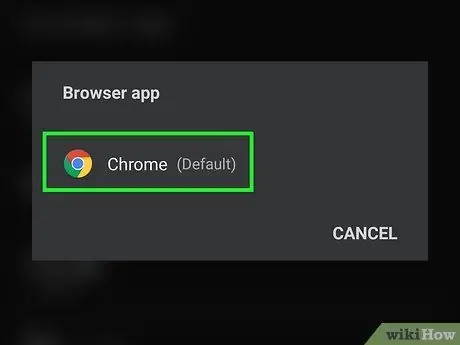
Алхам 5. Хүссэн хөтөчөө сонгоно уу
Үүний дараа хөтөчийг Андройд төхөөрөмж дээрх үндсэн вэб хөтөч болгон тохируулах болно.
5 -р арга 4: iPhone эсвэл iPad дээр
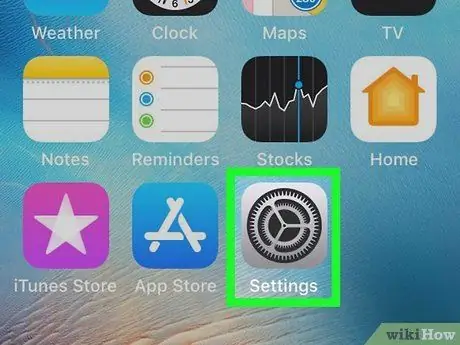
Алхам 1. iPhone эсвэл iPad -ийн тохиргооны цэсийг нээнэ үү ("Тохиргоо")
Энэ цэсийг үндсэн дэлгэц дээрх арааны дүрс эсвэл програмын номын сан дахь "Utilities" фолдероор зааж өгнө.
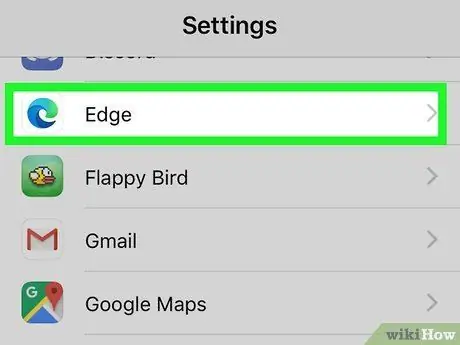
Алхам 2. Доошоо гүйлгэж, ашиглахыг хүссэн хөтөчөө сонгоно уу
Та App Store -оос хүссэн хөтөчийг суулгасан л бол үүнийг програмын жагсаалтаас харж болно.
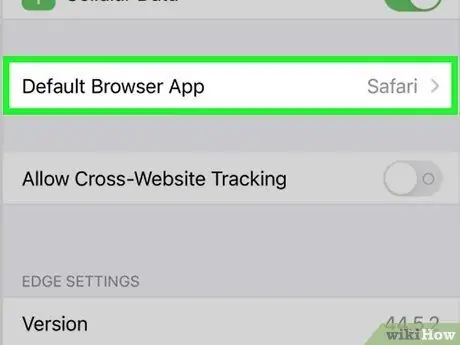
Алхам 3. Default Browser App -д хүрнэ үү
Таны үндсэн вэб хөтөч болгон ашиглаж болох програмуудын жагсаалт ачаалагдах болно.
Хэрэв та энэ сонголтыг харахгүй байгаа бол төхөөрөмжийн үндсэн вэб хөтөч болгон тохируулах боломжгүй програмыг сонгож байна гэсэн үг юм. Та iPhone эсвэл iPad үйлдлийн системээ iOS -ийн хамгийн сүүлийн хувилбар болгон шинэчлэх шаардлагатай болж магадгүй юм
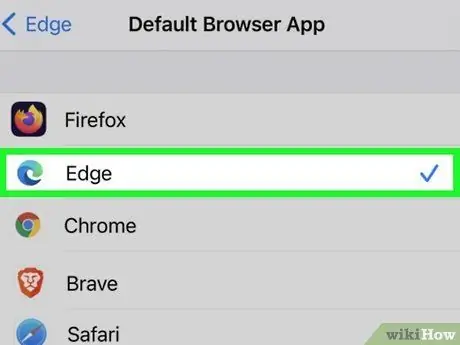
Алхам 4. Үндсэн хөтөч болгон ашиглахыг хүссэн програмаа хүрнэ үү
Сонгосон вэб хөтчийг iPhone эсвэл iPad дээрх үндсэн хөтөч болгон тохируулах болно.
5 -р арга 5: Ubuntu дээр
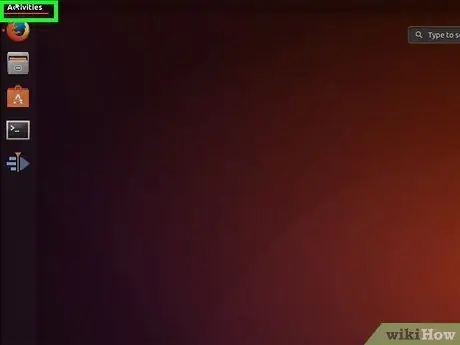
Алхам 1. Ширээний компьютер дээрх "Үйл ажиллагааны харах" цонхыг нээнэ үү
Та "" товчлуур дээр дарж нээж болно. Үйл ажиллагаа "Ширээний зүүн дээд буланд байрлах эсвэл курсорыг халуун булангийн зүүн дээд буланд шилжүүлэх (идэвхжүүлсэн бол).

Алхам 2. Анхдагч програмуудыг бичнэ үү
"Үйл ажиллагааны харах" цонхонд та хайлт хийхийн тулд эдгээр түлхүүр үгийг шууд бичиж болно.
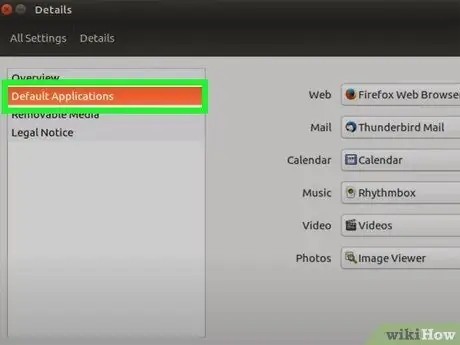
Алхам 3. Хайлтын үр дүнгээс Default Applications -ийг сонгоно уу
Компьютер дээрх үндсэн програмуудын жагсаалт гарч ирнэ.
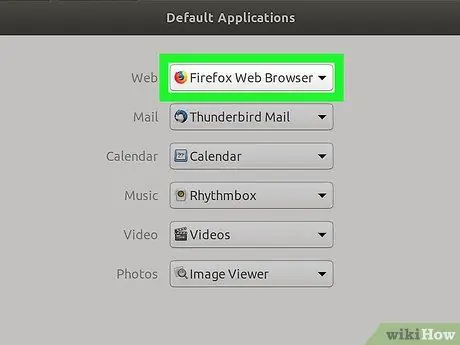
Алхам 4. "Вэб" унах цэсийг сонгоно уу
Үүний дараа таны компьютер дээр байгаа хөтөчийн жагсаалт гарч ирнэ. Жагсаалтанд гарч ирэхийн тулд компьютер дээрээ шинэ хөтөч суулгасан эсэхээ шалгаарай.
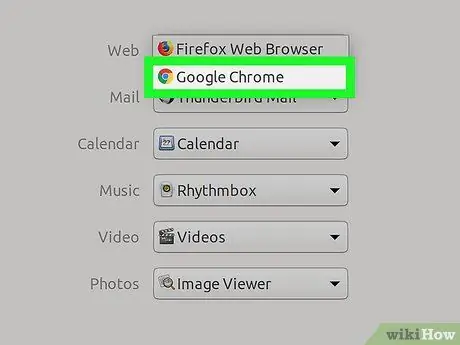
Алхам 5. Ашиглахыг хүсч буй хөтөч дээрээ дарна уу
Үүний дараа шинэ тохиргоо автоматаар хадгалагдах болно. Вэб линк дээр дарах бүрт энэ нь сонгосон хөтөч дээр ачаалагдах болно.






